如何解决台式电脑卡顿问题(有效应对电脑卡顿,提升使用体验)
随着台式电脑的使用普及,卡顿问题也越来越常见。卡顿不仅会影响工作和娱乐体验,还可能导致数据丢失或系统崩溃。本文将为大家分享如何解决台式电脑卡顿问题的有效方法,帮助提升使用体验。

一、清理磁盘空间,释放系统资源
清理不必要的文件和程序,可避免电脑运行缓慢。点击开始菜单,打开“我的电脑”;右键点击主硬盘驱动器,选择“属性”;接着,在“常规”选项卡中点击“磁盘清理”;选择要清理的文件类型并确认清理即可。
二、更新操作系统和驱动程序
及时更新操作系统和驱动程序能够修复系统漏洞和提升稳定性。打开“设置”菜单,点击“更新和安全”选项,然后选择“Windows更新”,点击“检查更新”按钮。在新窗口中,点击“安装更新”来下载和安装最新的系统更新。同样地,更新驱动程序也是非常重要的,可以到相关设备的官方网站下载最新的驱动程序并进行安装。
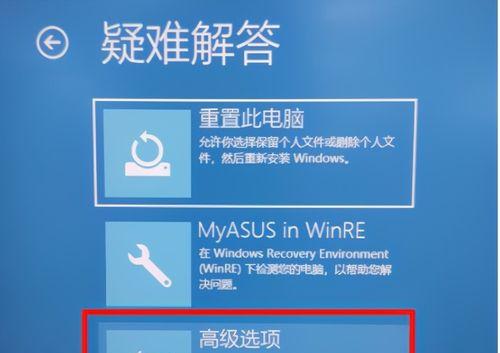
三、优化启动项,提升开机速度
过多的启动项会占用系统资源,导致开机缓慢。打开任务管理器(快捷键Ctrl+Shift+Esc),切换到“启动”选项卡,禁用不需要立即运行的程序。
四、升级硬件配置,提升电脑性能
对于老旧的台式电脑,升级硬件配置是提升性能的有效方法。例如,增加内存条、更换固态硬盘等,可以大幅度减少卡顿现象。
五、清理病毒和恶意软件
电脑感染病毒和恶意软件也会导致卡顿问题。使用安全软件进行全盘扫描,及时清除病毒和恶意软件。

六、关闭不必要的后台程序
不必要的后台程序会占用系统资源,导致电脑运行缓慢。通过任务管理器可以查看并关闭不必要的后台程序。
七、清理注册表垃圾
注册表垃圾是指在使用电脑过程中产生的一些废弃或无效的注册表项。使用专业的系统优化软件进行清理可以有效提升系统性能。
八、使用高效的防火墙和安全软件
高效的防火墙和安全软件可以帮助阻止恶意软件和网络攻击,保护电脑安全,避免卡顿问题的发生。
九、检查硬盘状态,及时修复错误
使用Windows自带的磁盘检查工具(chkdsk命令)可以检查并修复硬盘错误,提升电脑性能。
十、减少开机自启动程序
通过“任务管理器”中的“启动”选项卡,禁用不必要的自启动程序,可以加快电脑开机速度。
十一、优化电脑性能设置
在“控制面板”中选择“系统和安全”,点击“系统”,选择“高级系统设置”。在“高级”选项卡中点击“性能设置”,选择“最佳性能”或根据个人需求适当调整。
十二、增加虚拟内存
虚拟内存是指硬盘上用作内存扩展的一部分空间,增加虚拟内存可以提升电脑运行速度。打开“控制面板”,点击“系统”,选择“高级系统设置”,点击“性能设置”,切换到“高级”选项卡,点击“更改”按钮,调整虚拟内存的大小。
十三、优化浏览器设置
对于经常使用浏览器的用户,优化浏览器设置也是提升电脑性能的重要方法。清理浏览器缓存、禁用不必要的插件和扩展等都可以改善浏览器的运行速度。
十四、定期清理电脑内部灰尘
随着使用时间的增加,电脑内部会积聚灰尘,影响硬件散热效果。定期打开电脑清理灰尘,保持电脑通风良好,有助于避免电脑卡顿问题的发生。
十五、定期进行系统备份
定期进行系统备份可以保护个人文件和数据,一旦发生卡顿或系统崩溃等问题,可以通过还原备份来恢复正常使用。
通过清理磁盘空间、更新操作系统和驱动程序、优化启动项等方法,我们可以有效解决台式电脑卡顿问题。此外,合理安装防火墙、及时清理病毒和恶意软件、修复硬盘错误等也是保证电脑运行流畅的关键。希望本文的方法能帮助大家提升台式电脑的性能和使用体验。













